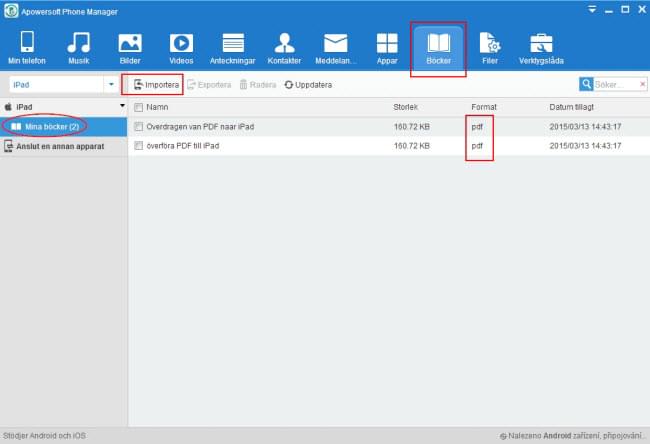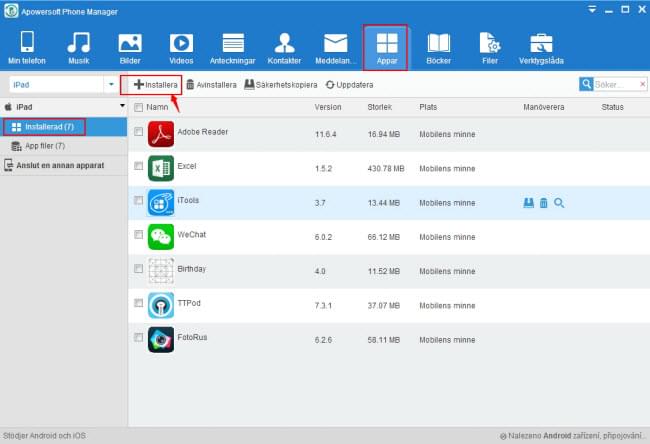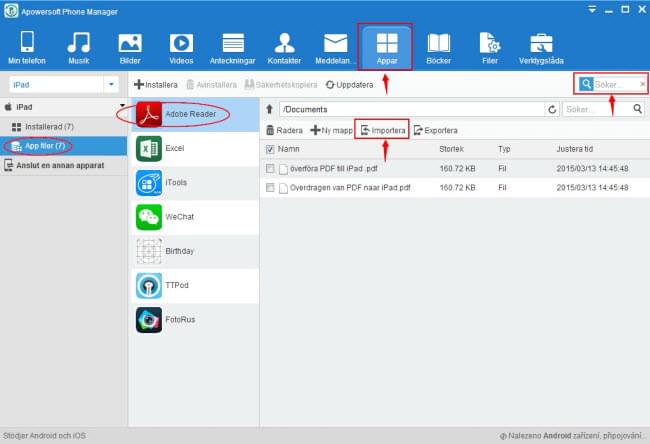PDF är ett dokument-format som används av många på grund av de smidiga visnings och redigeringsfunktionerna. Inom företag och affärsvärlden sparas och överförs många filer i PDF format. Inte bara för att det ser bra ut utan även för att filerna kan visas på olika apparater såsom PCs, smartphones och surfplattor. Många Apple användare föredrar att läsa PDF-filer på iPad och iPhones men blir ofta frustrerade när de försöker överföra PDF till iPad. Som tur är finns det metoder du kan använda för att enkelt överföra PDF-filer, du kan nedan läsa om ett par av dem.
PDF är ett dokument-format som används av många på grund av de smidiga visnings och redigeringsfunktionerna. Inom företag och affärsvärlden sparas och överförs många filer i PDF format. Inte bara för att det ser bra ut utan även för att filerna kan visas på olika apparater såsom PCs, smartphones och surfplattor. Många Apple användare föredrar att läsa PDF-filer på iPad och iPhones men blir ofta frustrerade när de försöker överföra PDF till iPad. Som tur är finns det metoder du kan använda för att enkelt överföra PDF-filer, du kan nedan läsa om ett par av dem.
Ett effektivt sätt att överföra PDF till iPad
Apowersoft Phone Manager är en utav de bästa mobilhanterings-mjukvarorna på marknaden just nu. Programmet är också känt för att effektivt kunna hantera filer från telefoner och surfplattor, t.ex: meddelanden, kontakter, appar, bokmärken, samtalsloggar, bakgrundsbilder, låtar och videos. Programmet låter dig hantera, överföra, visa, återställa och säkerhetskopiera filer utan krångel. Apowersoft Phone Manager är extra välkänt för sin förmåga att kunna överfra PDF-filer på iPhone och iPads. Med ett par klick kan du importera PDF-filer från din PC eller andra apparater till iPad.
Första situationen – Öppna PDF i iBooks
Om iPad eller iPhone användaren har installerat iBooks på sin apparat kan de enkelt ta emot PDF-filer via email för att sedan öppna PDF-filerna i iBooks. Fast alla PDF-filer skickas inte via email och många gånger måste man överföra PDF-filer direkt till iPaden. Som tur är gör Apowersoft Phone Manager det väldigt enkelt att lösa detta problem:
- Ladda först ner programmet på din dator och starta det.
- Anslut din iPad eller iPhone med datorn via USB, och klicka på “lita på” knappen.
- Efter att du anslutit klickar du på “Böcker” och sen “Importera” för att överföra PDF till iPad från datorn.
- Nu kan du öppna PDF-dokument i iBooks på din iPad.
Även fast Apple iOS-apparater stödjer PDF-filer via iBooks, så är det många gånger begränsande då iBooks till exempel inte låter dig redigera PDF-filerna. Därför undrar du kanske om det finns en annan metod för att enkelt överföra, öppna och redigera PDF-filer på din iOS-apparat. Svaret är: Ja, de följande två metoderna hjälper dig med just detta.
Situation två – öppna och redigera PDF i Adobe Reader
Har du inte iBooks-appen på din iOS-apparat kan du istället använda dig av Adobe Reader, vilket dessutom kommer spara dig tid då Adobe Reader är smidigare och har fler funktioner för hantering av PDF-filer på iPhone och iPad, än iBooks. För att lära dig hur du överför PDF till iPad kan du följa dessa stegen:
Bra nyheter: behöver du radera onödiga PDF-filer eller kanske säkerhetskopiera viktiga filer på dina dator, så gör du det under “Dokument” där du antingen trycker på “Radera” eller “Exportera”. För att för att ordna och kategorisera filerna finns där en möjlighet att “Skapa ny mapp”, dessutom sparas alla filformat med respektive ikon så att du enkelt kan skilja på dem.
Apowersoft Phone Manager har blivit populär på grund av att det är kompatiblet med både iOS och Android. Utan att ora dig för spionprogram och virus kan du nu på ett säkert och super enkelt vis hantera filerna på din iPhone eller iPad.
iTunes – det traditionella sättet att överföra PDF till iPad
Vill du inte installera Adobe Reader på din iPad eller iPhone så kan du överföra PDF till din iOS-apparat med hjälp av iTunes. Innan du sätter igång måste du se till att du har den senaste versionen av iTunes och att du har alla nödvändiga drivrutiner installerade.
- Öppna iTunes och klicka på “Redigera > Inställningar > Enheter > Förhindra att iPods-, iPhones- och iPads-enheter synkroniserar automatiskt.”
- Anslut din iPad eller iPhone till PC via en USB-sladd. iTunes kommer automatiskt att känna igen din iPad eller iPhone och apparatens ikon kommer visas i övre högra hörnet.
- Klicka på “Arkiv > Lägg till i biblioteket” i över vänstra hörnet och välja sedan PDF-filerna på datorn.
- Efter att du har importerat PDF-filerna till biblioteket så måste du trycka på “iPad-ikonen” och välja “Böcker” under “Inställningar. Klicka på “Synkroisera böcker > Markerade böcker” och markera de PDF-filerna som du vill överföra innan du klickar på “Synkroisera” i nedre högra hörnet.
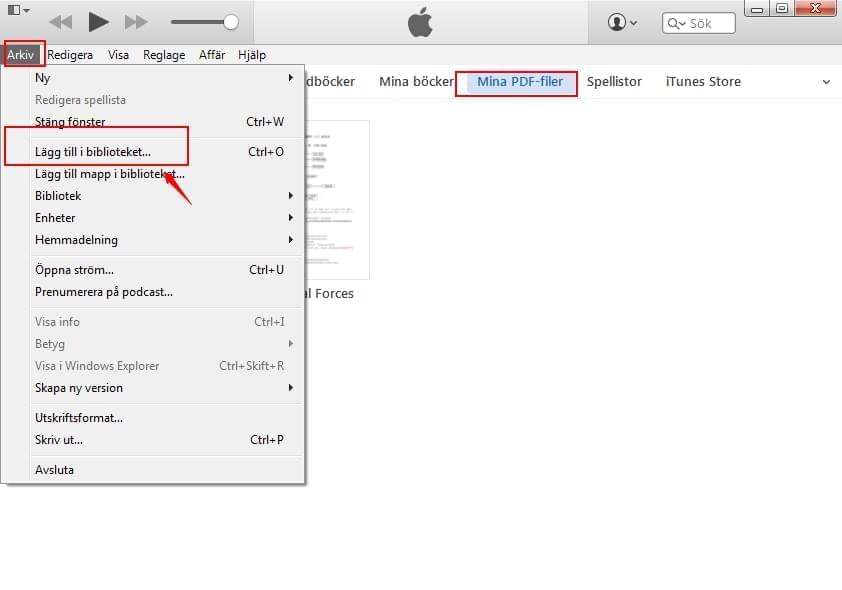
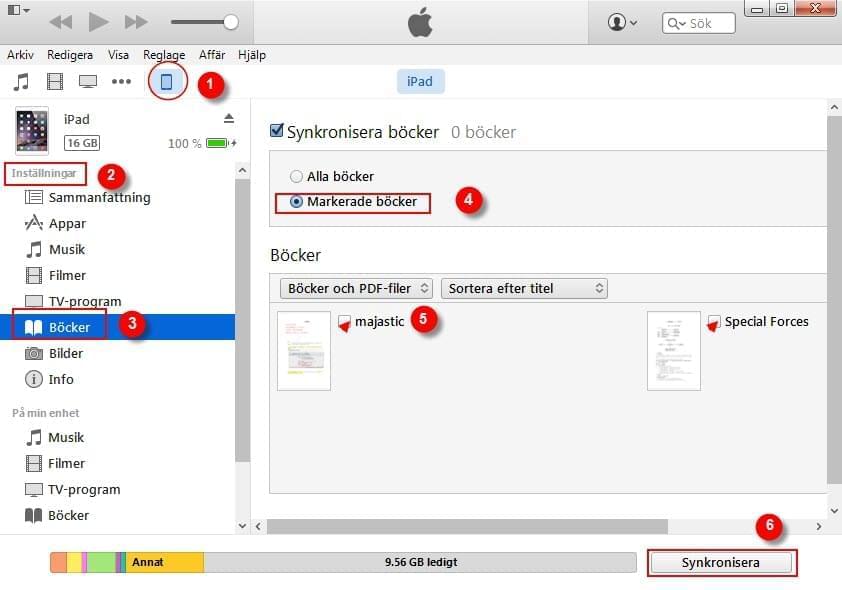
iTunes kommer nu börja synka PDF-filerna till din iPad. När det är färdigt kommer du hitta PDF-filerna i iBooks-appen på din iPad. Vi hoppas att du med hjälp av dessa instruktionerna nu lyckats överföra PDF till iPad.
Nackdelar: Ett problem som många användare ofta klagar på är att iTunes hela tiden har pop-ups med alternativ som dyker upp. Dessutom tycker många att processen, med att överföra PDF-filer till iPad eller iPhone, är för lång.
De två sistnämda metoderna är populära för överföring av PDF till iPad. Men överväg det här noga. Apowersoft Phone Manager är det bästa alternativet om du vill lägga till och öppna PDF-filer på din iPad eller iPhone. Programmet är inte bara bäst för att det är så enkelt att överföra, utan även för att du enkelt kan installera Adobe Reader om du vill öppna och redigera dina PDF.